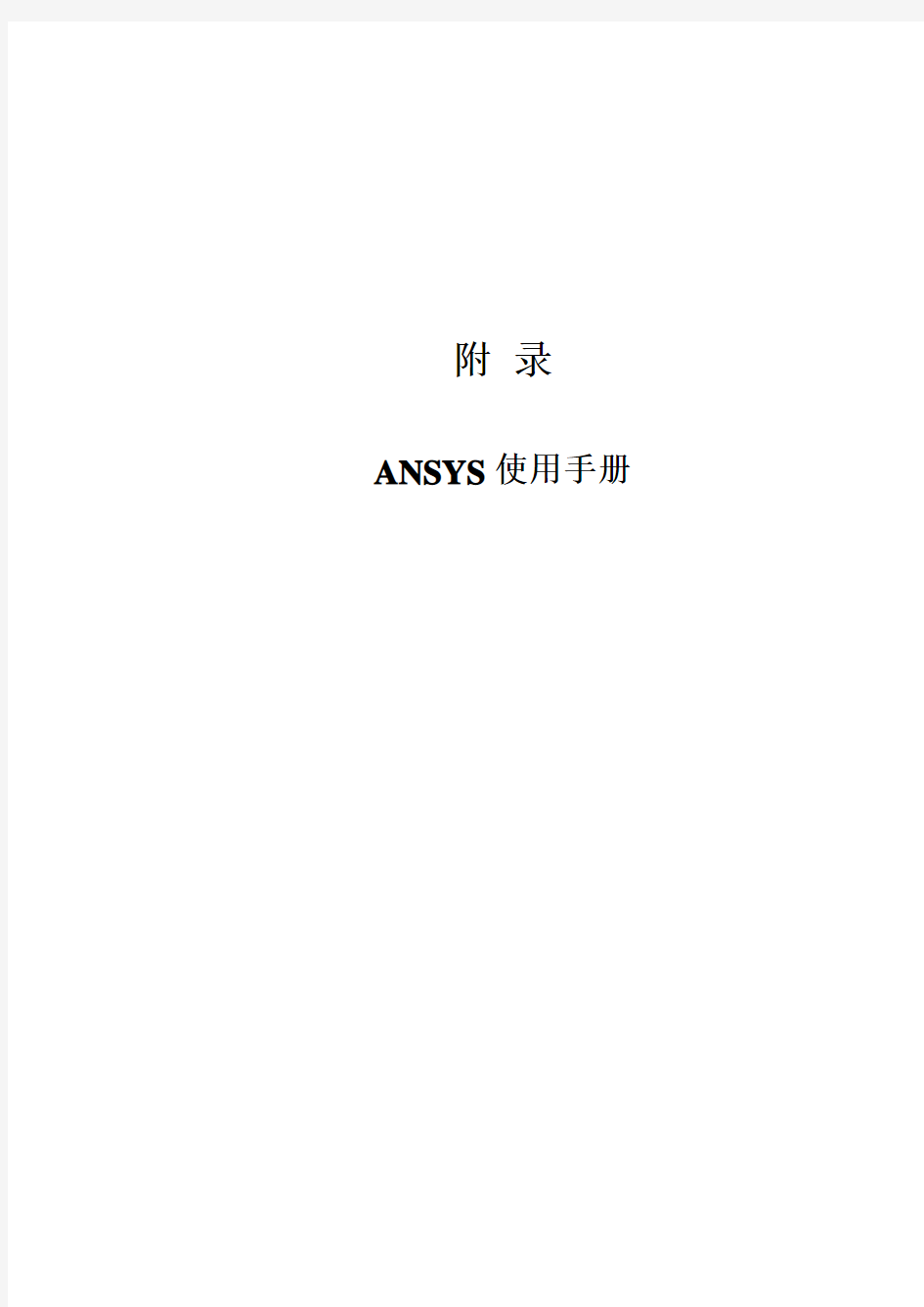
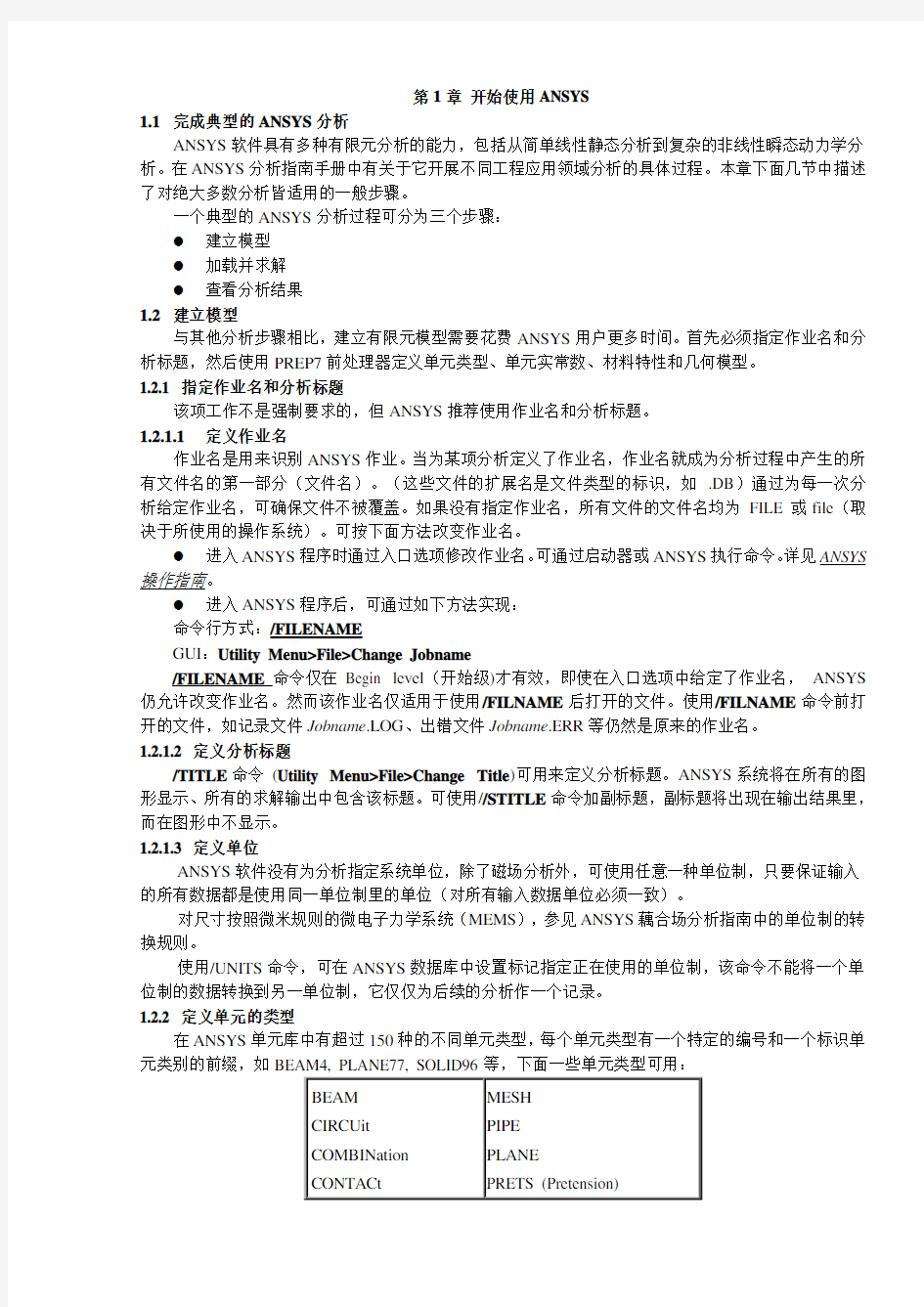
附录ANSYS使用手册
第1章开始使用ANSYS
1.1完成典型的ANSYS分析
ANSYS软件具有多种有限元分析的能力,包括从简单线性静态分析到复杂的非线性瞬态动力学分析。在ANSYS分析指南手册中有关于它开展不同工程应用领域分析的具体过程。本章下面几节中描述了对绝大多数分析皆适用的一般步骤。
一个典型的ANSYS分析过程可分为三个步骤:
●建立模型
●加载并求解
●查看分析结果
1.2建立模型
与其他分析步骤相比,建立有限元模型需要花费ANSYS用户更多时间。首先必须指定作业名和分析标题,然后使用PREP7前处理器定义单元类型、单元实常数、材料特性和几何模型。
1.2.1 指定作业名和分析标题
该项工作不是强制要求的,但ANSYS推荐使用作业名和分析标题。
1.2.1.1定义作业名
作业名是用来识别ANSYS作业。当为某项分析定义了作业名,作业名就成为分析过程中产生的所有文件名的第一部分(文件名)。(这些文件的扩展名是文件类型的标识,如.DB)通过为每一次分析给定作业名,可确保文件不被覆盖。如果没有指定作业名,所有文件的文件名均为FILE或file(取决于所使用的操作系统)。可按下面方法改变作业名。
●进入ANSYS程序时通过入口选项修改作业名。可通过启动器或ANSYS执行命令。详见ANSYS 操作指南。
●进入ANSYS程序后,可通过如下方法实现:
命令行方式:/FILENAME
GUI:Utility Menu>File>Change Jobname
/FILENAME命令仅在Begin level(开始级)才有效,即使在入口选项中给定了作业名,ANSYS 仍允许改变作业名。然而该作业名仅适用于使用/FILNAME后打开的文件。使用/FILNAME命令前打开的文件,如记录文件Jobname.LOG、出错文件Jobname.ERR等仍然是原来的作业名。
1.2.1.2 定义分析标题
/TITLE命令(Utility Menu>File>Change Title)可用来定义分析标题。ANSYS系统将在所有的图形显示、所有的求解输出中包含该标题。可使用//STITLE命令加副标题,副标题将出现在输出结果里,而在图形中不显示。
1.2.1.3 定义单位
ANSYS软件没有为分析指定系统单位,除了磁场分析外,可使用任意一种单位制,只要保证输入的所有数据都是使用同一单位制里的单位(对所有输入数据单位必须一致)。
对尺寸按照微米规则的微电子力学系统(MEMS),参见ANSYS藕合场分析指南中的单位制的转换规则。
使用/UNITS命令,可在ANSYS数据库中设置标记指定正在使用的单位制,该命令不能将一个单位制的数据转换到另一单位制,它仅仅为后续的分析作一个记录。
1.2.2 定义单元的类型
在ANSYS单元库中有超过150种的不同单元类型,每个单元类型有一个特定的编号和一个标识单元类别的前缀,如BEAM4, PLANE77, SOLID96等,下面一些单元类型可用:
●自由度数(又代表了分析领域—结构、热、磁场、电场、四边形、六面体等)
●单元位于二维空间还是三维空间
如BEAM4有6个结构自由度(UX, UY, UZ, ROTX, ROTY, ROTZ),是一个线性单元,可在3D空间建模。PLANE77有一个温度自由度(TEMP),是8节点的四边形单元,只能在2D空间建模。
必须在通用前处理器PREP7内定义单元类型,使用ET命令族(ET, ETCHG等)或基于GUI的等效命令来实现。详见ANSYS Commands Reference(ANSYS命令参考手册)。通过单元名并给定一个单元参考号定义单元。例如,下面的两个命令分别定义了两种单元类型:BEAM4和SHELL63,并给它们分配了相应的参考号1和2:
ET,1,BEAM4
ET,2,SHELL63
与单元名对应的类型参考号表称为单元类型表。在定义实际单元时,可通过TYPE(Main Menu>Preprocessor> Create>Elements>Elem Attributes)命令指向恰当的类型参考号。
许多单元类型有称为KEYOPTs的另外选项,称之为KEYOPT(1),KEYOPT(2)等。例如对于BEAM4的KEYOPT(9)允许选择在每个单元的中间位置处计算结果。对于SHELL63的KEYOPT(3)允许抑制过度的位移变形。可通过ET命令、KEYOPT命令(Main Menu>Preprocessor>Element Type> Add/Edit/Delete) 指定KEYOPTs。
1.2.3 定义单元实常数
单元实常数是依赖单元类型的特性,如梁单元的横截面特性。例如2D梁单元BEAM3的实常数是面积(AREA)、惯性矩(IZZ)、高度(HEIGHT)、剪切变形常数(SHEARZ)、初始应变(ISTRN)和附加的单位长度质量(ADDMAS)。并不是所有的单元类型都需要实常数,同类型的不同单元可以有不同的实常数值。
可通过R族命令(R, RMODIF等)或相应的等效菜单路径来指定实常数,进一步信息见ANSYS Commands Reference(ANSYS命令参考手册)。对应于单元类型,每组实常数有一个参考号,与实常数组对应的参考号表称为实常数表。在定义单元时可通过REAL命令(Main Menu> Preprocessor>Create>Elements>Elem Attributes)来指定它对应的实常数号。
在定义实常数时,必须牢记以下规则:
●当使用R族命令时,必须按照ANSYS Elements Reference(ANSYS单元参考手册)中表4.n.1所示的顺序为每个单元类型输入实常数。
●当用多种单元类型建模时,每种单元类型使用独自的实常数组(即不同的实常数参考号)。如果多个单元类型参考相同的实常数号,ANSYS会发出一个警告信息,然而每个单元类型可以参考多个实常数组。
●使用RLIST和ELIST命令可以校验输入的实常数。RKEY=1(如下所示)时,RLIST列出所有实常数组的实常数值,ELIST,,,,,1命令产生一个简单易读的列表,包括每个单元、实常数号和它们的值。
Command(s): ELIST
GUI: Utility Menu>List>Elements>Attributes + RealConst
Utility Menu>List>Elements>Attributes Only
Utility Menu>List>Elements>Nodes + Attributes
Utility Menu>List>Elements>Nodes + Attributes + RealConst
Command(s): RLIST
GUI: Utility Menu>List>Properties>All Real Constants
Utility Menu>List>Properties>Specified Real Const
对于一维和面单元需要几何数据(截面积、厚度、直径等),这些数据都被作为常数。可以通过下列命令查看输入值。
Command(s): /ESHAPE and EPLOT
GUI: Utility Menu>PlotCtrls>Style>Size and Shape
Utility Menu>Plot>Elements
ANSYS 采用实体单元显示单元,对于Link 和壳单元使用矩形截面显示。管单元使用圆形截面显示。截面特性取决于实常数值。
1.2.3.1 创建横截面
如果使用BEAM188或BEAM189创建模型,可以在建模时使用截面命令(SECTYPE, SECDATA 等(Main Menu>Preprocessor>Sections> -Beam-Common Sects))来定义或使用横截面。关于如果使用Beam Tool创建截面请参阅ANSYS Advanced Analysis Techniques Guide中的梁分析和横截面(《ANSYS 高级分析技术指南》)。
1.2.4 定义材料特性
绝大多数单元类型需要材料特性。根据应用的不同,材料特性可以是线性(见线性材料特性)或非线性(见非线性材料特性)。
与单元类型、实常数一样,每一组材料特性有一个材料参考号。与材料特性组对应的材料参考号表称为材料表。在一个分析中,可能有多个材料特性组(对应的模型中有多种材料)。ANSYS通过独特的参考号来识别每个材料特性组。
当定义单元时,可以通过MAT命令来指定合适的材料参考号。
1.2.4.1 线性材料特性
线性材料特性可以是常数或温度相关的,各向同性或正交异性的,用下列方式定义常数材料特性(各向同性或正交异性)
Command(s): MP
GUI: Main Menu>Preprocessor>Material Props > Material Models
(详见GUI中的材料模型界面)
同样要指定恰当的材料特性标号,如EX, EY, EZ 表示弹性模量,KXX, KYY, KZZ表示热传导性等。对各向同性材料,只要定义X方向的特性,其它方向的特性缺省值与X方向同,如:MP,EX,1,2E11 ! 材料参考号1的弹性模量为2E11
MP,DENS,1,7800 ! 材料参考号1的密度为7800
MP,KXX,1,43 ! 材料参考号1的热传导系数为43
除了Y方向和Z方向特性的缺省值(缺省值取X方向的特性),可采用其它的材料特性缺省值来减少输入量。如泊松比(NUXY)缺省值取0.3,剪切模量(GXY)的缺省值取EX/2(1+NUXY)),发散率缺省值取1.0。详见ANSYS单元参考手册。
同样可通过GUI从材料库中选择常数,各向同性,线性材料特性。对10种材料的四种单位制有弹性模量、密度、热膨胀系数、泊松比、热传导系数及特定的热供选择。
注意:
材料库中的特性值是为了方便而提供的,这些数值是材料的典型值,供用户进行基本分析及一般应用场合,用户必须自己对输入数据负责。
要定义温度相关的材料特性,可使用MP命令并结合MPTEMP或MPTGEN,同样可使用
MPTEMP和MPDATA命令。MP命令允许定义以多项式的形式定义温度函数的材料特性,多项式可以是线性、二次的、立方形式的或四次的。
特性= C0 + C1T + C2T2 + C3T3 + C4T4
Cn为系数、T为温度。可通过MP命令的变元C0、C1、C2、C3、C4输入系数,如果仅指定C0,则材料特征为常量。如果指定C0和C1,则材料特征随温度线性变化;等等。当按上述方法定义温度相关的特性时,程序用点间线性插值方法(即:分段线性表达式)计算离散温度点的多项式值,而在端点外则使用等值外插值方法。在MP命令之前,必须使用MPTEMP或MPTGEN命令为二次或更高次特性定义合适的温度步长。
第二种定义温度相关的材料特性的方法是:运用MPTEMP和MPDATA命令组合。MPTEMP (或MPTGEN)命令定义一系列温度。通过MPDATA命令定义相应的材料特性值。例如;下列命令定义材料号4与温度有关的焓:
MPTEMP,1,1600,1800,2000,2325,2326,2335 ! 6个温度数据点(temps 1-6)
MPTEMP,7,2345,2355,2365,2374,2375,3000 ! 6个以上的温度数据点(temps 7-12)
MPDATA,ENTH,4,1,53.81,61.23,68.83,81.51,81.55,82.31 ! 对应的焓值
MPDATA,ENTH,4,7,84.48,89.53,99.05,112.12,113.00,137.40 !
如果特性数据点的数量与温度数据点数不相等,ANSYS程序仅使用定义特性函数表的具有两类数据点的位置。要为下一个材料特性定义一组不同的温度,首先须通过执行MPTEMP命令(不带任何变元)删除当前的温度表,然后定义新的温度(使用MPTEMP或MPTGEN命令)。MPPLOT命令(Main Menu>Preprocessor>Material Props>Graph)显示特性与温度的关系图。图1-1表示上例所定义的热函与温度关系曲线。MMPLIST命令(Main Menu>Preprocessor>Material Props>List)列出材料的特性值。
图1.1 MPPLOT命令显示实例
下面是关于温度相关材料特性的一些注意事项:
?要修改已存在曲线的特性数据点,只需发出带有相应位置号的MPDATA命令,重新定义所需的数据点。例如,要将上面热焓与温度关系曲线中位置为6的ENTH值从82.31改为83.09,使用的命令为: MPDATA,ENTH,4,6,83.09
?要修改已存在曲线的温度数据点,需要两个命令:带有相应位置号的MPTEMP命令,指定新温度值;而MPDRES命令(Main Menu>Preprocessor> Material Props>Modify Temps)则将新的温度表与材料特性相关联。如,要将上面热函与温度关系曲线中位置为7的温度从2345改为2340,使用的命令为:
MPTEMP,7,2340 ! 修改位置7,其他位置不变
MPDRES,ENTH,4 ! 使材料4的ENTH与新的温度值相关联
使用MPDRES命令的原因是:无论何时定义一个温度相关的特性,温度与特性数据对就被立即存
入数据库中。修改温度数据点仅仅影响随后定义的材料特性,而不影响已存储的特性。MPDRES命令强制对已存储的特性进行修改。MPDRES命令的另外两个用途是可以修改已存储特性并将它存储在一个新标识或新材料的参考号下。
MPTRES命令(Main Menu>Preprocessor>Material Props>Restore Temps)允许用先前已定义在数据库中的材料特性替换当前的温度表。然后能使用先前的温度数据点定义其他特性。
对于与时间相关的热膨胀系数(ALPX,ALPY,ALPZ),如果定义它们的基准温度(定义温度)与参考温度(热应变为0的温度,是通过MP,REFT或TREF命令定义的)不同,那么,使用MPAMOD 命令该数据转换为参考温度。对与该命令等价的GUI路径,参见ANSYS Commands Reference(ANSYS 命令参考手册)。
ANSYS程序在求解中形成单元矩阵时,考虑温度相关的材料特性。程序首先计算每个单元中心(或每个温度单元的集中点)的温度,通过特性-温度表进行线性插值确定相应的材料特性值。有关ANSYS 如何对温度相关材料进行估指,见―线性材料特性‖小节。
可以将线性材料特性(不论是温度相关的特性还是常数)存储到一文件或从文本文件调用它们。(关于材料库文件的讨论,参见―使用材料库文件‖小节),也可用CDWRITE,MAT将线性或非线性材料特性写入文件。
注意:
如果在任何ANSYS衍生产品(ANSYS/Emag, ANSYS/Thermal, 等.)中使用CDWRITE命令时,必须编辑CDWRITE命令创建的Jobname.CDB文件,去掉衍生产品中不支持的命令。必须在读Jobname.CDB 前完成此工作。
1.2.4.2非线性材料特性
非线性材料特性通常是表格数据,如塑性数据(不同硬化法则的应力-应变曲线)、磁场数据(B-H 曲线)、蠕变数据、膨胀数据、超弹性材料数据等。定义非线性材料特性的第一步就是使用TB命令(见GUI的材料模型界面)激活数据表。例如:TB,BH,2命令激活材料参考号2的B-H表。
要输入表格数据,使用TBPT命令。例如,下列命令是定义一个B-H曲线。
TBPT,DEFI,150,.21
TBPT,DEFI,300,.55
TBPT,DEFI,460,.80
TBPT,DEFI,640,.95
TBPT,DEFI,720,1.0
TBPT,DEFI,890,1.1
TBPT,DEFI,1020,1.15
TBPT,DEFI,1280,1.25
TBPT,DEFI,1900,1.4
通过TBPLOT或TBLIST命令显示或列表以验证输入的数据。
样例显示了一个用TBPLOT命令定义的上述B-H 曲线:
TBPLOT命令实例
图1.2 TBPLOT 命令的显示实例
1.2.4.3各向异性弹性材料特性
有些单元类型允许采用各向异性弹性材料特性,这些特性通常是以矩阵形式输入。(这些特性不同于各向异性塑性,在各个不同方向它们需要不同的应力-应变曲线),允许采用各向异性弹性材料的单元类型有:SOLID64(3-D各向异性实体单元)、PLANE13(2-D耦合场实体)、SOLID5和SOLID98(3-D 耦合场实体)。
定义各向异性弹性材料特性的过程类似于定义非线性材料特性。首先使用TB命令(带变元Lab=ANEL)激活一个数据表,然后使用TBDATA命令定义弹性系数矩阵。一定要通过TBLIST命令验证输入数据。更多的信息参见ANSYS Elements Reference(ANSYS单元参考手册)的Data Tables - Implicit Analysis节和相应的单元描述。
1.2.4.4 材料模型界面
ANSYS 包含直观的分级树结构界面来定义材料模型,逻辑上自顶向下材料类型分类指导用户为分析定义恰当的材料模型,用户可在除了需要使用FLDATA命令族的CFD分析外的所有其它分析中使用该材料模型界面。
1.2.4.4.1 进入界面
可从Main Menu>Preprocessor>Material Props>Material Models接近材料模型,定义材料模型行为的对话框出现,该对话框通常显示结构树的顶端,如Material Model Interface Initial Screen所示。
材料模型界面初始屏幕
1.2.4.4.2 选择材料行为
右边的可用材料模型窗口显示了材料类型列表(例如, Structural, Thermal, Electromagnetics).
注意:
如果选择ANSYS/LS-DYNA 单元类型,只有一种类型,LS-DYNA 出现。
如果某一类前出现文件夹图标,则在该类下有子类,当双击该类时,子类相继出现,下面是Material Model Interface Tree Structure所示的分类。
材料模型界面树结构
例如,在Structural 下有类型Linear、Nonlinear和others,材料模型进一步分类到最终可看到垂直的材料特性组列表或该类下的材料模型(如,在Mises Plasticity 下有:Bilinear、Multilinear、Nonlinear)。一旦决定使用哪一种材料模型,那就双击该项。这时就出现一个对话框提示用户针对某个特定的材料模型或特性组需要的输入数据,数据输入对话框的详细内容在下面的输入材料数据中介绍。
1.2.4.4.3 输入材料数据
数据输入对话框是一个表格,用户可以更改的行和列数取决于所选择的特定材料特性或模型,典型的数据输入框如数据输入对话框所示。
数据输入对话框
在材料输入对话框内有两个交互输入区:数据输入表,及出现在底部的一系列动作按钮。按所定义的材料项不同,表中的标签也随之改变,原先出现的行和列数也会变化。材料项同样规定了用户可以增
加或删除的行和列数。在大多数情况下,列代表温度,行表示数据值(例如,密度作为线性各向同性的特性,或对某一特定的非线性模型作为常数)
温度相关的数据
最初,数据表为温度相关数据而设置,所以温度区段变灰,这时,如果决定输入各种温度对应的数据,可很快为代表每一温度的数据加上文本区段的列。任何时候都可以增加或删除温度相关的数据。如果数据是温度相关的,不需要预先定义。
添加和删除列
要增加一列,将文本状态下的光标定位于现有的列中的任一区段,然后单击增加温度按钮,在现有的列的右边就出现新的一列,现有的和新增的列中的温度区段变成激活状态,如数据输入对话框–新增的列所示。
数据输入对话框–新增的列
用户在行中输入两个温度以及相对应的数据值,可根据需要按照同样的程序添加更多的温度列。在要插入新列的左边一列的某一区段,单击文本状态下的光标,然后单击添加温度按钮就可以在现有列之间插入新的列。当列数超过对话框的宽度时,在数据表的底部会出现一滚动条。
要删除某一温度列,将光标定位于所要删除的列的任一区段中,单击删除温度按钮。
添加和删除行
对某一特定的温度,用户可能需要添加另一常数行或其它数据,可按与上面介绍的添加和删除列类似的方法添加行。要添加一行,将文本光标放在现有行的任一区段,单击添加行(或添加点)按钮,在现有行的下方就出现一新行,如数据输入对话框-添加的行所示。
数据输入对话框-添加的行
按照同样的程序,可根据需要添加更多的行,将光标定位于上一行的任一区段,单击添加行(或添加点)按钮,可在现有的两行之间插入新的行。当行数超过对话框的高度时,表格中就会出现一垂直滚动条。
将文本光标定位于某一行的任一区段,单击删除行(或删除点)按钮,可删除该行。
在文本段输入/编辑数据
当数据对话框开始出现时,选择某一文本段(以黑色高对比显示),这就意味着该段准备接受用户输入的数据。可使用箭头键移动选择状态到其它文本段,同样,按下Tab键,允许用户移动选择状态到当前选择的文本段的右边的文本段。当开始在某一文本段内输入文本时,加亮区被用户输入的字符所取代。可使用左右箭头键将文本光标定位于想要取代或删除的任一段。
要编辑数据,必须首先选择文本去段,这可通过单击该段或使用箭头键移动选择状态到特定的段。
要拷贝/粘帖数据,选择要拷贝数据的文本,用Ctrl-C拷贝数据到剪帖板,选择空白的目标文本段,使用Ctrl-V将数据粘贴到该。要选择多个相邻的文本段,拖动鼠标从要选择的第一段到最后一段,或单击第一段,按下Shift键不放,然后再单击最后一段。要选择不相邻的多个段,按下Ctrl 键不放,然后再选择要选取的段。
动作按钮
?添加温度: 添加一列新的数据段到当前文本光标所在区段的右边列。如果不出现按钮,材料项与温度无关。
?删除温度: 删除一列新的数据段到当前文本光标所在区段的右边列。如果不出现按钮,材料项与温度无关。
?添加行(或添加点):在文本光标当前所在行的下方添加一新的数据段,如果不出现按钮,对添加的更多数据没有提供材料项。
?删除行或删除点): 在文本光标当前所在行的下方删除一新的数据段,如果不出现按钮,材料项要求所有的数据输入段必须输入数据。
?图形: 在ANSYS图形窗口下显示当前数据的图形。如果需要,在单击OK键前可以改变表中的数据,再单击Graph 按钮。
?OK: 提交输入的所有数据到ANSYS的数据库,并删除该对话框1。材料模型号# 出现在材料模型定义树结构窗口,对第一种模型# = 1 ,或为用户在定义材料号对话框中指定的某一编号。
?Cancel: 取消所有输入的数据,删除对话框1
?Help: 显示该帮助文件
1单击OK 或Cancel 删除输入数据对话框,按下Enter 键将不删除对话框。
如果按钮出现,但是变灰的,那么该功能是为特定的材料模型而定义的,而用户还没有输入足够的数据使该功能被激活。
某些材料输入对话框可能包含其它按钮或交互输入元件,这些是为完整定义某一材料模型而设置的。如想要这些交互输入元件的帮助文件,见ANSYS 操作指南中的对话框及其元件。
结构分析注意事项
执行结构分析时,几种非弹性材料模型(双击下列树结构列表显示:Structural, Nonlinear, Inelastic)要用户输入数值代替弹性材料特性(弹性模量和/或泊松比) ,除了针对特定模型的非弹性常数外(例如, 对双线性各向同性硬化模型是屈服应力和切线模量),这些情况下,在输入非弹性常数前,必须输入弹性材料特性。如果试图首先输入非弹性材料常数,就出现一个注释告知你必须首先输入弹性材料特性。单击注释的OK键后,出现数据输入对话框,提醒用户输入弹性材料特性并单击OK,然后又出现另一数据输入对话框告知用户为选择的特定材料模型输入非弹性常数。
1.2.4.4.4记录/编辑材料数据
材料模型定义窗口(定义材料模型行为对话框的左边窗口)显示用户指定的每个材料模型的记录,在数据输入框选中OK后,该窗口显示一文件夹图标、材料模型号# (缺省状态,第一个# 是1),紧接着是所定义的该材料模型的特性。选择Material > New Model ,然后在定义材料编号对话框中输入一新的编号,可为材料模型定义另外的编号。如果双击任一材料模型或特性(树结构的最右边), 相关的数据输入对话框出现在用户编辑数据的地方。
1.2.4.4.5范例: 定义简单材料模型
这个范例及下面的两个范例显示了结构分析中材料模型界面的典型使用情况。如果用户的专业或兴趣在执行分析而不是结构分析,建议你仍然要阅读并执行这些例子,以使你对操作材料模型界面较熟悉。然后才能有勇气试着完成自己的特定领域的问题,或试着做各种ANSYS分析指南里的样例。这里是这些问题的一个样例:
?在ANSYS热分析指南中完成一个稳态热分析(GUI方式).
?在ANSYS 电磁场分析指南中的3维静态基于边缘的分析样例(GUI方式).
?在ANSYS 电磁场分析指南中的共轴波导高频谐响应分析样例
?在ANSYS 藕合场分析指南中的热-结构直接藕合的分析样例(GUI方式)
下面的第一个样例打算让用户看看如何完整地定义简单的材料模型。该样例一步步地引导用户完成使用材料模型界面,在两种温度的大应变结构分析中,用Voce法则为模拟非线性各向同性硬化定义模型。
1.从ANSYS 主菜单,单击下列菜单路径:Preprocessor > Material Props > Material Models,出现Define Material Model Behavior对话框。
2.在可用的材料模型窗口,双击下列选项:Structural, Linear, Elastic, Isotropic,出现一个对话框。
3.按需要输入材料特性值(EX 代表弹性模量,XY 代表泊松比),并单击OK,在材料模型定义窗口出现材料模型编号 1 的特性。
4.在可用的材料模型窗口,双击下列选项:Nonlinear, Inelastic, Rate Independent, Isotropic Hardening Plasticity, Mises Plasticity, Nonlinear,出现包含表格的对话框,在表格中可按分析问题增加温度列或材料数据行。注意温度区段是变灰的,这是因为缺省状态下,ANSYS假定是温度无关的应用场合,所以不需要输入温度值。由于本问题是温度相关的(包含两个温度值), 所以必须首先增加另外一个温度列,这在下一步介绍。
5.单击Add Temperature 按钮,出现第二列。
6.在温度行和T1列输入第一个温度值。
7.在T1列的下面行中为第一个温度输入需要的Voce常数(见ANSYS单元参考手册中的非线性各向同性硬化)。
8.在温度行的T2列中输入第二个温度。
9.在T2列的下面行中为第二个温度输入需要的Voce常数。
注意,如果需要为第三个温度输入常数,必须将光标定位于T2列的温度行中,然后再单击Add Temperature 按钮,这将使第三个温度列出现。
这个材料模型对每一温度仅需要四个常数,如果使用允许更多常数的另外的模型,Add Row 按钮将激活,对那些材料模型,使用Add Row (或Add Point) 按钮同样有添加或插入行数的功能。
10.单击OK键,对话框关闭,为该材料定义的特性列在Material Model Number 1下面。
1.2.4.4.6范例:编辑材料模型数据
这个例子告诉用户如何在材料模型界面中使用基本的编辑特征,假定用户已完成了前面的样例(见范例: 定义简单的材料模型), 并且已完成的材料模型列在Material Models Defined 窗口。
编辑的数据通常分两类: 更改已有的材料特性,拷贝整个材料特性组,形成与该模型差别不大的另一个材料模型。
考虑这样一种情况,用户需要更改已指定给非线性各向同性模型的常数,按下列方式操作:
1.双击Nonlinear Isotropic,出现相关的对话框,对话框中的数据段中已有的数据也显示出来。
2.在适当的区段中编辑常数,并单击OK键。
注意,如果需要更改任一其它材料特性,则在前面一步中双击Linear Isotropic,这将使与linear isotropic特性相关的对话框出现,然后就可以编辑那些数据。
考虑另外一种情况,用户需要两种材料模型,第二种材料模型与第一种材料模型基本相同,不同之处在于第二种模型需要包含对应另外一个温度的数值。按下列方式操作:
1.在Define Material Model Behavior 对话框中, 单击下列菜单路径:Edit > Copy, 然后选择1表示来自那一个材料号,输入2表示到那个材料号,并单击OK。Material Models Defined 窗现在包含列表形式的Material Model Number 2 ,如果双击Material Model Number 2, 在Material Model Number 2下面就出现与Material Model Number 1一样的材料特性数据。
2.在Material Model Number 2下面双击Nonlinear Isotropic,出现相应的对话框。
3.将文本光标移到最右边一列的Temperature 行,单击Add Temperature 按钮. 就出现T3 列。
4.在新列中输入新的温度及与该温度相关的四个常数。
5.单击OK键,关闭对话框,如果在Material Model Number 2下双击Nonlinear Isotropic, 则出现相关的对话框,并反映出为Material Model Number 2添加的新的温度值。
1.2.4.4.7范例: 定义材料模型组合
这个范例目的是告知用户如何基于两种材料模型的组合来定义材料模型,它一步一步地示范如何使用材料模型界面定义模拟在某一温度四周软化的材料,这可通过组合Nonlinear Isotropic模型和Chaboche模型来实现。
如果你做过这一节前面的任一个范例,在开始下面的范例前启动一个新的ANSYS会话。
1.从ANSYS 主菜单单击下列菜单路径:Preprocessor > Material Props > Material Models,Define Material Model Behavior对话框出现。
2.在可用的Material Models窗口,双击下列选项:Structural, Linear, Elastic, Isotropic,出现一个对话框。
3.按需要为材料特性输入数值(EX 代表弹性模量, PRXY 代表泊松比),单击OK键,在定义的Material Models窗口出现Material Model Number 1 和Linear Isotropic 。
4.在可用的Material Models窗口,双击下列选项:Nonlinear, Inelastic, Rate Independent, Combined Kinematic 和Isotropic Hardening Plasticity, Mises Plasticity。
5.双击Chaboche 和Nonlinear Isotropic,出现为Chaboche 模型定义常数的对话框。
6.输入与Chaboche 模型相关的开始三个常数(见ANSYS 单元参考手册中的Nonlinear Kinematic Hardening)。
7.Chaboche模型允许用户指定更多的常数,要指定更多的常数,单击Add Row 按钮,输入下一个常数。
8.对余下的想要定义的Chaboche常数,重复前面的步骤。
9.单击OK键,对话框关闭,出现定义Nonlinear Isotropic模型的另一对话框。
10.输入与Nonlinear Isotropic 模型相关的常数(见ANSYS 单元参考手册中的Nonlinear Isotropic Hardening)。
单击OK键,对话框关闭,在Material Model Number 1下, 列出下述内容:Linear Isotropic, Chaboche, 和Nonlinear Isotropic。用户可编辑其中的任何数据(见范例: 编辑材料模型数据)。
1.2.4.4.8材料模型界面–杂项
材料模型界面的其它特征如下:
?用来输入材料数据的任何批处理文件转换到材料模型中,并在Define Material Model Behavior 对话框中的Material Models Defined 窗口以列表的形式出现。
?材料模型界面不从ANSYS材料库输入数据。ANSYS材料库将在Using Material Library Files中讨论。
?材料模型界面不支持用TB,MOONEY, 或*MOONEY命令输入。
1.2.4.5使用材料库文件
尽管可以为每一个有限元分析分别定义材料特性,ANSYS 程序可让用户以档案文件的形式存储材料特性组,然后在多种分析中恢复该数组并再次使用(每一材料特性数组有其自己的库文件)。材料库文件同样可让几个ANSYS用户共享常用的材料特性数据。
材料库特征还向用户提供其它一些优点:
?因为材料库文件的存档内容可以重新使用,用户可用它来快速定义另外一个类似的材料特性组,并且不易出错。例如,假如已为一种钢定义了材料特性,想为另一种差别不大的钢生成材料特性,可以将现有的材料特性组写入材料库文件,再在一个不同的材料号下将其读入到ANSYS中,然后在ANSYS 中,只要根据需要作很少的修改就可为第二种钢定义材料特性。
?使用/MPLIB命令(Main Menu>Preprocessor>Material Props> Material Library>Library Path), 可定义材料库读写路径。这样做可以允许用户以只读文档方式保护材料数据资源,而又提供ANSYS用户不需切换路径就可在本地目录写材料数据的功能。
?用户可给自己的材料库文件起个有意义的名字来反映库中数据的特征,例如,描述铸钢材料特性的库文件可以是STEELCST.SI_MPL。(见创建(写)材料库文件有关文件名约定的说明)。
?可以为材料库文件设计自己的目录层,这使用户可以按单位或任何其它选择的类别对材料类型进行分类和编目录(plastic, aluminum, 等)。
下面几段是对如何创建和读入材料库文件的描述,参见ANSYS单元参考手册中对/MPLIB, MPREAD, 和MPWRITE命令的进一步介绍。
1.2.4.6材料库文件的格式
材料库文件是ANSYS 命令文件,文件格式支持线性和非线性材料特性,可以重复使用材料库文件,因为材料库文件是按下面的格式写的:一旦用户将材料特性组数据读入ANSYS数据库,就可以将该特性组与用户希望的任一材料号联系起来。
1.2.4.7为材料库文件指定缺省的读/写路径
在创建任何材料库文件前,为这些文件定义一个缺省的读/写路径:
Command(s): /MPLIB,R-W_opt,P ATH
GUI: Main Menu>Preprocessor>Material Props>Material Library>Library Path
注:
ANSYS提供的材料库位于:/ansys60/matlib/
在R-W_选项处,指定READ (设置读路径), WRITE (设置写路径), 或STAT, 观察当前使用的是何种读/写路径。在PATH处, 为将要使用的材料库文件指定路径。
1.2.4.8创建(写)材料库文件
按下列步骤操作来创建归档材料库文件:
发出/UNITS命令,告知ANSYS 程序当前使用的单位制。例如,要指顶国际单位制,就发出/UNITS,SI命令。不能在GUI模式下接近/UNITS命令。
1.使用MP命令(Main Menu> Preprocessor>Material Props>Isotropic)定义材料特性,要这样做,必须指定材料号及至少一种材料特性数值(例如,磁渗透性或MURX)。
2.从PREP7前处理器中发出下述命令:
MPWRITE,Filename,,,LIB,MAT
文件名是分配给材料库文件的名称,发出MPWRITE(Main Menu>Preprocessor> Material Props>Material Library>Export Library),并为该材料库文件指定文件名。
发出MPWRITE命令将由材料号MAT指定的材料数据写入当前工作目录中已命名过的文件中,(如果以前已发过/MPLIB命令(Main Menu> Preprocessor>Material Props>Material Library>Library Path)指定了材料库的写路径,ANSYS就将文件写到该路径。
材料库文件的命名约定如下:
?文件名是在MPWRITE命令给定的名字,如果不指定文件名,缺省的文件名是JOBNAME 。
?材料库文件的扩展名为.xxx_MPL, 这里xxx用来识别该材料特性组的单位制,如果单位制是CGS制,则文件的扩展名为.CGS_MPL. 若在创建材料库文件前不指定单位制,则缺省的扩展名是.USER_MPL(表示采用用户定义的单位制)。
1.2.4.9读入材料库文件
按下列步骤将材料库文件读入ANSYS数据库中:
1.使用/UNITS命令或相应的GUI 方式通知ANSYS 程序使用何种单位制。注:
ANSYS 的缺省单位制是SI,GUI仅用当前激活的单位列出材料库文件。
2.指定希望覆盖的新的材料参考号或已有的参考号:
Command(s): MAT
GUI: Main Menu>Preprocessor>Create>Elements>Elem Attributes
注:覆盖ANSYS数据库中已有的材料会删除与之相连的所有数据。
3.用下列命令将材料库文件读入数据库:
Command(s): MPREAD,Filename,,,LIB
GUI: Main Menu>Preprocessor>Material Props>Material Library>Import Library
LIB变元支持文件搜索层级,程序首先在当前工作目录搜索已命名的材料库文件,然后在由/MPLIB命令指定的读路径查找,最后在ANSYS提供的目录/ansys60/matlib中查找。如果忽略LIB变元,程序仅在当前工作目录中查找。
1.2.5 创建几何模型
一旦定义了材料特性,在分析中下一步是生成确当地描述模型几何性质的有限元模型—节点和单元。下列图形显示了一些有限元模型实例。
有两种创建有限元模型方法:实体建模和直接生成。使用实体建模,描述模型的几何形状,然后指示ANSYS程序自动对几何实体进行单元划分产生节点和单元。可以控制程序生成的单元的大小和形状。对于直接产生法,手工定义每个节点的位置和每个单元的连接。可采用一些简便的操作,如节点和单元的复制阵列、对称投影等。
关于这两种方法的细节和关于模型生成有关的其它方面-坐标系、工作平面、耦合、约束方程等,在ANSYS Modeling and Meshing Guide(ANSYS建模和网格划分指南)中描述。
图1.3 一些有限元模型实例
1.2.6 加载和求解
在这一步,运用SOLUTION处理器定义分析类型和分析选项,加荷,指定载荷步长选项,并对有限元求解进行初始化。也可使用PREP7前处理器加载。
1.2.6.1 定义分析类型和分析选项
可以根据载荷条件和要计算的响应选择分析类型。例如,要计算固有频率和模态振型,就必须选择模态分析。在ANSYS程序中,可以进行下列类型的分析:静态(或稳定)分析、瞬态分析、谐响应分析、模态分析、谱分析、屈曲和子结构。
并不是所有的分析类型对任何学科有效。例如,模态分析对于热分析模型无效。ANSYS文档资料中的分析指南手册描述了每个学科可用的分析类型和进行分析的步骤。
分析选项允许自定义分析类型。典型的分析选项如求解的方法、应力硬化打开或关闭和Newton-Raphson选项。
要定义分析类型和分析选项,使用ANTYPE命令(Main Menu>Preprocessor>Loads>New Analysis or Main Menu> Preprocessor>Loads>Restart)和相应的分析选项命令(TRNOPT, HROPT, MODOPT, SSTIF, NROPT, 等)。与其它命令等价的GUI,参见ANSYS Commands Reference(ANSYS命令参考手册)。
如果执行静态或全瞬态分析,可利用求解控制对话框为该分析定义许多选项,求解控制对话框的详细内容见Solution。
可以指定一个新分析或重新开始分析,但绝大多数情况是进行一个新的分析。允许用户在结束点或放弃点恢复作业的单构架的重启动分析对静态(或稳态)、谐响应(仅对2-D磁场)以及瞬态分析可用,允许用户在任意点恢复分析的多构架的重启动分析对静态或全瞬态结构分析可用。有关部门执行重启动分析的完整信息见Restarting an Analysis。各种分析指南对重启动分析的其它细节都有讨论。在第一次求解后,不能改变分析类型和分析选项。
下面显示的是结构瞬态分析中输入列表的一个例子。记住:模型中使用的单元类型隐含了分析的学科类型(结构、热力、磁场等)。
ANTYPE,TRANS
TRNOPT,FULL
SSTIF,ON
NLGEOM,ON
一旦定义了分析类型和分析选项,下一步是加载。有些结构分析类型要求首先定义其它项目,如主自由度和间隙条件。ANSYS Structural Analysis Guide(ANSYS结构分析指南)描述了这些项目在什么场合必需。
1.2.6.2 加载
本手册中使用的载荷(loads)包括边界条件(约束、支承,或边界区域规定)和其它外部或内部作用载荷,在ANSYS程序中,载荷分成6类:
DOF约束
力
表面分布载荷体积载荷惯性载荷耦合场载荷
这些载荷绝大多数可施加到实体模型(关键点、线和面)或有限元模型(节点和单元)。关于载荷类型的细节以及如何将载荷施加到模型上,参见本手册的Loading。
必须知道与载荷相关的两个重要术语:载荷步和子步。载荷步仅指可求得解的载荷配置。例如,在结构分析中,可将风引起的载荷施加于第一个载荷步,第二个载荷步施加重力。载荷步对于将一个瞬态载荷历程曲线划分成几段也是有用的。
子步是指一个载荷步中增加的步数。主要是为了瞬态分析或非线性分析中提高分析精度和收敛。子步还称为时间步,代表一段时间。
注:ANSYS程序在瞬态分析和静态(或稳态)分析中使用时间的概念。在瞬态分析中,时间代表实际时间,用秒、分、小时表示;在静态或稳态分析中,时间仅作为计数器以标识
载荷步和子步。
1.2.6.3 指定载荷步选项
载荷步选项是在一个载荷步到另一载荷步改变的选项,如子步数、载荷步的结束时间和输出控制。根据所作分析的类型,载荷步选项可有可无。在分析指南手册的分析步骤中描述了所需的载荷步选项。载荷步选项的一般描述参见Loading。
1.2.6.4开始求解
使用下列任一方法开始求解:
Command(s)(命令):SOLVE
GUI: Main Menu>Solution>Current LS
Main Menu>Solution>solution_method
当发出该命令后,ANSYS程序从数据库中获取模型和载荷信息,并计算结果。结果被写入结果文件(Jobname.RST, Jobname.RTH, Jobname.RMG, 或Jobname.RFL)以及数据库。唯一的差别是每次仅有一组结果驻留在数据库中,而可以将所有组结果(所有子步的结果)写入结果文件中。
可用常规方法求解多个载荷步:
Command(s)(命令):LSSOLVE
GUI: Main Menu>Solution>From LS Files
Solution中讨论该主题和其它与求解有关的主题。
1.2.7 检查分析结果
一旦完成计算,可通过ANSYS后处理器察看结果。可使用两个后处理器:POST1和POST26。
POST1为通用后处理器,可用于查看整个模型或选定的部分模型在某一子步(时间步)的结果。键入POST1的命令为/POST1 (Main Menu>General Postproc),仅在开始阶段有效。可获得等值线显示、变形形状以及检查和解释分析的结果的列表。POST1提供了许多其他功能,包括误差估计、载荷工况组合、结果数据的计算和路径操作。
POST26为时间历程后处理器,用于查看模型的特定点在所有时间步内的结果。键入POST26的命令为/POST26(Main Menu>TimeHist Postpro),仅在开始阶段有效。可获得结果数据对时间(或频率)的关系的图形曲线及列表。POST26的其它功能包括算术计算和复数。关于POST1和POST26的功能和使用方法的细节在本文档的后面章节中描述。
第2章加载
2.1 载荷概述
有限元分析的主要目的是检查结构或构件对一定载荷条件的响应。因此,在分析中指定合适的载荷条件是关键的一步。在ANSYS程序中,可以用各种方式对模型加载,而且借助于载荷步选项,可以控制在求解中载荷如何使用。
2.2 什么是载荷
在ANSYS术语中,载荷(loads)包括边界条件和外部或内部作用力函数,如图2-1所示。不同学科中的载荷实例为:
结构分析:位移,力,压力,温度(热应变),重力
热分析:温度,热流速率,对流,内部热生成,无限表面
磁场分析:磁势,磁通量,磁场段,源流密度,无限表面
电场分析:电势(电压),电流,电荷,电荷密度,无限表面
流体分析:速度,压力
图2.1 ―载荷‖包括边界条件以及其它类型的载荷
载荷分为六类:DOF约束,力(集中载荷),表面载荷,体积载荷、惯性力及耦合场载荷。
●DOF constraint(DOF约束)将用一已知值给定某个自由度。例如,在结构分析中约束被指定为位移和对称边界条件;在热力分析中指定为温度和热通量平行的边界条件。
●Force(力)为施加于模型节点的集中载荷。例如,在结构分析中被指定为力和力矩;在热力分析中为热流速率;在磁场分析中为电流段。
●Surface load(表面载荷)为施加于某个表面上的分布载荷。例如,在结构分析中为压力;在热力分析中为对流和热通量。
●Body load(体积载荷)为体积的或场载荷。例如,在结构分析中为温度和fluences;在热力分析中为热生成速率;在磁场分析中为流密度。
●Inertia loads(惯性载荷)由物体惯性引起的载荷,如重力加速度,角速度和角加速度。主要在结构分析中使用。
●Coupled-field loads(耦合场载荷)为以上载荷的一种特殊情况,从一种分析得到的结果用作为另一分析的载荷。例如,可施加磁场分析中计算出的磁力作为结构分析中的力载荷。
其它与载荷有关的术语的定义在下文中出现。
2.3 载荷步、子步和平衡迭代
载荷步仅仅是为了获得解答的载荷配置。在线性静态或稳态分析中,可以使用不同的载荷步施加不同的载荷组合-在第一个载荷步中施加风载荷,在第二个载荷步中施加重力载荷,在第三个载荷步中施加风和重力载荷以及一个不同的支承条件,等等。在瞬态分析中,多个载荷步加到载荷历程曲线的不同区段。
ANSYS程序将把在第一个载荷步选择的单元组用于随后的所有载荷步,而不论你为随后的载荷步指定哪个单元组。要选择一个单元组,可使用下列两种方法之一。
Command(s)(命令):ESEL
GUI: Utility Menu>Select>Entities
图2.2显示了一个需要三个载荷步的载荷历程曲线-第一个载荷步用于(ramped load)线性载荷,第二个载荷步用于载荷的不变部分,第三个载荷步用于卸载。
图2.2 使用多个载荷步表示瞬态载荷历程
子步为执行求解的载荷步中的点。使用子步,有如下原因。
●在非线性静态或稳态分析中,使用子步逐渐施加载荷以便能获得精确解。
●在线性或非线性瞬态分析中,使用子步满足瞬态时间累积法则(为获得精确解通常规定一个最小累积时间步长)。
●在谐波响应分析中,使用子步获得谐波频率范围内多个频率处的解。
平衡迭代是在给定子步下为了收敛而计算的附加解。仅用于收敛起着很重要的作用的非线性分析(静态或瞬态)中的迭代修正。
例如,对二维非线性静态磁场分析,为获得精确解,通常使用两个载荷步。(如图2.3所示)
●第一个载荷步,将载荷逐渐加到5至10个子步以上,每个子步仅用一次平衡迭代。
●第二个载荷步,得到最终收敛解,且仅有一个使用15-25次平衡迭代的子步。
图2.3 载荷步,子步和平衡迭代
2.4 跟踪中时间的作用
在所有静态和瞬态分析中,ANSYS使用时间作为跟踪参数,而不论分析是否依赖于时间。其好处是:在所有情况下可以使用一个不变的―计数器‖或―跟踪器‖,不需要依赖于分析的术语。此外,时间总是单调增加的,且自然界中大多数事情的发生都经历一段时间,而不论该时间多么短暂。
显然,在瞬态分析或与速率有关的静态分析(蠕变或粘塑性)中,时间代表实际的、按年月顺序的时间,用秒、分钟或小时表示。在指定载荷历程曲线的同时(使用TIME命令),在每个载荷步结束点赋时间值。使用下列方法之一赋时间值:
Command(s)(命令):TIME
GUI:Main Menu>Preprocessor>Loads>Time/Frequenc>Time and Substps or Time - Time Step
Main Menu>Solution>Sol'n Control:Basic Tab
Main Menu>Solution>Time/Frequenc>Time and Substps or Time - Time Step
Main Menu>Solution>Unabridged Menu>Time/Frequenc>Time and Substps or Time - Time Step
然而,在不依赖于速率的分析中,时间仅仅成为一个识别载荷步和子步的计数器。缺省情况下,程序自动地对time赋值,在载荷步1结束时,赋time=1;在载荷步2结束时,赋
time=2;依次类推。载荷步中的任何子步将被赋给合适的、用线性插值得到的时间值。在这样的分析中,通过赋给自定义的时间值,就可建立自己的跟踪参数。例如,若要将100个单位的载荷增加到一载荷步上,可以在该载荷步的结束时将时间指定为100,以使载荷和时间值完全同步。
那么,在后处理器中,如果得到一个变形-时间关系图,其含义与变形-载荷关系相同。这种技术非常有用,例如,在大变形屈曲分析中,其任务是跟踪结构载荷增加时结构的变形。
当求解中使用弧长方法时,时间还表示另一含义。在这种情况下,时间等于载荷步开始时的时间值加上弧长载荷系数(当前所施加载荷的放大系数)的数值。ALLF不必单调增加(即:它可以增加、减少或甚至为负),且在每个载荷步的开始时被重新设置为0。因此,在弧长求解中,时间不作为―计数器‖。
弧长方法是一先进的求解技术,关于使用该方法的细节,参见ANSYS Structural Analysis Guide(ANSYS结构分析指南)的Nonlinear Structural Analysis。
载荷步为作用在给定时间间隔内的一系列载荷。子步为载荷步中的时间点,在这些时间点,求得中间解。两个连续的子步之间的时间差称为时间步长或时间增量。平衡迭代纯粹是为了收敛而在给定时间点进行计算的迭代求解方法。
2.5 阶跃载荷和坡道载荷
当在一个载荷步中指定一个以上的子步时,就出现了载荷应为阶跃载荷或是线性载荷的问题。
●如果载荷是阶跃的,那么,全部载荷施加于第一个载荷子步,且在载荷步的其余部分,载荷保持不变。如图2.4(a)所示。
●如果载荷是逐渐递增的,那么,在每个载荷子步,载荷值逐渐增加,且全部载荷出现在载荷步结束时。如图2.4(b)所示。
图2.4阶跃载荷与坡道载荷
KBC命令(Main Menu>Solution>Sol'n Control:Transient Tab, Main Menu>Solution>Time/Frequenc>Freq & Substeps / Time and Substps / Time & Time Step, or Main Menu>Solution>Unabridged Menu>Time/Frequenc>载荷Freq & Substeps / Time and Substps / Time & Time Step)用于表示载荷为坡道载荷还是阶跃载荷。KBC,0 表示载荷为坡道载荷;KBC,1 表示载荷为阶跃载荷。缺省值取决于学科和分析类型[以及SOLCONTROL处于ON 或OFF状态。
Load step options(载荷步选项)是用于表示控制载荷应用的各选项(如时间,子步数,时间步,载荷为阶跃或逐渐递增)的总称。其它类型的载荷步选项包括收敛公差(用于非线性分析),结构分析中的阻尼规范,以及输出控制。
2.6 如何加载
可将大多数载荷施加于实体模型(关键点,线和面)上或有限元模型(节点和单元)上。例如,可在关键点或节点施加指定集中力。同样地,可以在线和面或在节点和单元面上指定对流(和其它表面载荷)。无论怎样指定载荷,求解器期望所有载荷应依据有限元模型。因此,如果将载荷施加于实体模型,在开始求解时,程序自动将这些载荷转换到节点和单元上。
2.6.1 实体模型载荷:优点和缺点
优点:
●实体模型载荷独立于有限元网格。即:你可以改变单元网格而不影响施加的载荷。这就允许你更改网格并进行网格敏感性研究而不必每次重新施加载荷。
●与有限元模型相比,实体模型通常包括较少的实体。因此,选择实体模型的实体并在这些实体上施加载荷要容易得多,尤其是通过图形拾取时。
缺点:
●ANSYS网格划分命令生成的单元处于当前激活的单元坐标系中。网格划分命令生成的节点使用整体笛卡尔坐标系。因此,实体模型和有限元模型可能具有不同的坐标系和加载方向。
●在简化分析中,实体模型不很方便。此时,载荷施加于主自由度。(你仅能在节点而不能在关键点定义主自由度。)
●施加关键点约束很棘手,尤其是当约束扩展选项被使用时。(扩展选项允许你将一约束特性扩展到通过一条直线连接的两关键点之间的所有节点上。)
●不能显示所有实体模型载荷。
关于实体模型载荷的说明
如前所述,在开始求解时,将实体模型载荷自动转换到有限元模型。如果你将实体模型载荷与有限元模型载荷、藕合或约束方程混合起来,应该预防以下冲突:
?转换过的实体模型载荷将取代现有的节点或单元载荷,而不管这些载荷的输入顺序。例如,转换的时候,在一条线上的DL,,,UX命令将改写任何这条线上节点的D,,,UX's命令。
?删除实体模型载荷将删除所有对应的有限元载荷。例如,在一个面上的SFADELE,,,PRES命令将立即删除任何在这个面上单元用SFE,,,PRES's命令定义的载荷。
?线或面的对称或反对称条件(DL,,,SYMM, DL,,,ASYM, DA,,,SYMM, 或DA,,,ASYM) 经常引入节点旋转,而属于被约束的线或面的节点,它的节点约束,节点力,联结,或约束平衡将受到影响。
2.6.2 有限单元载荷:优点和缺点
优点:
●在简化分析中不会产生问题,因为可将载荷直接施加在主节点。
●不必担心约束扩展,可简单地选择所有所需节点,并指定适当的约束。
缺点:
●任何有限元网格的修改都使载荷无效,需要删除先前的载荷并在新网格上重新施加载荷。
●不便使用图形拾取施加载荷。除非仅包含几个节点或单元。
以下几节讨论如何施加各类载荷-约束,集中力,表面载荷,体积载荷,惯性载荷和耦合场载荷,并解释如何指定载荷步选项。
2.6.3 DOF约束
表2.1显示了每个学科中可被约束的自由度和相应的ANSYS标识符。标识符(如UX,ROTZ,AY等)标识符所指的方向基于节点坐标系。对不同坐标系的描述,参见ANSYS Modeling and Meshing Guide(ANSYS建模和网格划分指南)。表2.2显示了施加、列表显示和删除DOF约束的命令。注意:可将约束施加于节点,关键点,线和面上。
表2.1每个学科中可用的DOF约束
发动机活塞的有限元分析指导老师:*** 学号:2012020221 班级:机制121 姓名:***
目录 1 概述------------------------------------------ 2 2 活塞建模过程--------------------------------- 4 3 ANSYS分析过程------------------------------- 10 4 结果分析-----------------------------------------14 5 参考文献--------------------------------------- 15
概述 1.1发动机活塞的基本条件: 活塞是发动机的重要部件之一,与连杆构成发动机的心脏,活塞通过运动将燃气压力传递给连杆再至曲轴输出,工作时受力非常复杂。 随着发动机向高速度、低能耗方向发展,采用优异的活塞材料尤为重要。目前车用发动机活塞材料以铝合金为主,其他还有铸铁、铸钢、陶瓷材料等。铝合金的突出优点是密度小,可降低活塞质量及往复运动惯性,因此铝合金活塞常用于中、小缸径的中、高速发动机上。与铸铁活塞相比,铝合金活塞导热性好,工作表面温度低,顶部的积碳也较少。 活塞由活塞顶、头部、群部构成。活塞顶的形状分为平顶、凸顶、凹顶。平顶活塞结构简单、制造容易、受热面积小、应力分布较均匀、多用在汽油机上;凸顶活塞顶部突起成球状、顶部强度高、起导向作用、有利于改善换气过程。凹顶活塞可改变可燃混合气的形成和燃烧,还可以调节压缩比。 活塞工作时温度很高,顶部可达600 ~700K,且温度分布很不均匀;活塞顶部承受的气体压力很大,特别是作功行程压力最大,柴油机活塞顶燃烧最高压力5~9Mpa,这就使活塞产生冲击和侧压力的作用;根据活塞实际最大爆发压力工况添加边界条件,选用压力为5MPa
ANSYS热应力分析例题 实例1圆简内部热应力分折: 有一无限长圆筒,其核截面结构如图13—1所示,简内壁温度为200℃,外壁温度为20℃,圆筒材料参数如表13.1所示,求圆筒内的温度场、应力场分布。 该问题属于轴对称问题。由于圆筒无限长,忽略圆筒端部的热损失。沿圆筒纵截面取宽度为10M的如图13—2所示的矩形截面作为几何模型。在求解过程中采用间接求解法和直接求解法两种方法进行求解。间接法是先选择热分析单元,对圆筒进行热分析,然后将热分析单元转化为相应的结构单元,对圆筒进行结构分析;直接法是采用热应力藕合单元,对圆筒进行热力藕合分析。 /filname,exercise1-jianjie /title,thermal stresses in a long /prep7 $Et,1,plane55 Keyopt,1,3,1 $Mp,kxx,1,70 Rectng,0.1,0.15,0,0.01 $Lsel,s,,,1,3,2 Lesize, all,,,20 $Lsel,s,,,2,4,2 Lesize,all,,,5 $Amesh,1 $Finish /solu $Antype,static Lsel,s,,,4 $Nsll,s,1 $d,all,temp,200 lsel,s,,,2 $nsll,s,1 $d,all,temp,20 allsel $outpr,basic,all solve $finish /post1 $Set,last /plopts,info,on Plnsol,temp $Finish /prep7 $Etchg,tts Keyopt,1,3,1 $Keyopt,1,6,1 Mp,ex,1,220e9 $Mp,alpx,,1,3e-6 $Mp,prxy,1,0.28 Lsel,s,,,4 $Nsll,s,1 $Cp,8,ux,all Lsel,s,,,2 $Nsll,s,1 $Cp,9,ux,all Allsel $Finish /solu $Antype,static D,all,uy,0 $Ldread,temp,,,,,,rth Allsel $Solve $Finish /post1 /title,radial stress contours Plnsol,s,x /title,axial stress contours Plnsol,s,y /title,circular stress contours Plnsol,s,z /title,equvialent stress contours Plnsol,s,eqv $finish
Project1 梁的有限元建模与变形分析 计算分析模型如图1-1 所示, 习题文件名: beam。 NOTE:要求选择不同形状的截面分别进行计算。 梁承受均布载荷:1.0e5 Pa 图1-1梁的计算分析模型 梁截面分别采用以下三种截面(单位:m): 矩形截面:圆截面:工字形截面: B=0.1, H=0.15 R=0.1 w1=0.1,w2=0.1,w3=0.2, t1=0.0114,t2=0.0114,t3=0.007 1.1进入ANSYS 程序→ANSYSED 6.1 →Interactive →change the working directory into yours →input Initial jobname: beam→Run 1.2设置计算类型 ANSYS Main Menu: Preferences →select Structural →OK 1.3选择单元类型 ANSYS Main Menu: Preprocessor →Element Type→Add/Edit/Delete… →Add… →select Beam 2 node 188 →OK (back to Element Types window)→Close (the Element Type window) 1.4定义材料参数 ANSYS Main Menu: Preprocessor →Material Props →Material Models →Structural→Linear→Elastic→Isotropic→input EX:2.1e11, PRXY:0.3→OK 1.5定义截面 ANSYS Main Menu: Preprocessor →Sections →Beam →Common Sectns→分别定义矩形截面、圆截面和工字形截面:矩形截面:ID=1,B=0.1,H=0.15 →Apply →圆截面:ID=2,R=0.1 →Apply →工字形截面:ID=3,w1=0.1,w2=0.1,w3=0.2,t1=0.0114,t2=0.0114,t3=0.007→OK
有 限 元 分 析 作 业 作业名称 输气管道有限元建模分析 姓 名 陈腾飞 学 号 3070611062 班 级 07机制(2)班 宁波理工学院
题目描述: 输气管道的有限元建模与分析 计算分析模型如图1所示 承受内压:1.0e8 Pa R1=0.3 R2=0.5 管道材料参数:弹性模量E=200Gpa;泊松比v=0.26。 图1受均匀内压的输气管道计算分析模型(截面图) 题目分析: 由于管道沿长度方向的尺寸远远大于管道的直径,在计算过程中忽略管道的断面效应,认为在其方向上无应变产生。然后根据结构的对称性,只要分析其中1/4即可。此外,需注意分析过程中的单位统一。 操作步骤 1.定义工作文件名和工作标题 1.定义工作文件名。执行Utility Menu-File→Chang Jobname-3070611062,单击OK按钮。 2.定义工作标题。执行Utility Menu-File→Change Tile-chentengfei3070611062,单击OK按钮。 3.更改目录。执行Utility Menu-File→change the working directory –D/chen 2.定义单元类型和材料属性 1.设置计算类型 ANSYS Main Menu: Preferences →select Structural →OK
2.选择单元类型。执行ANSYS Main Menu→Preprocessor →Element Type→Add/Edit/Delete →Add →select Solid Quad 8node 82 →apply Add/Edit/Delete →Add →select Solid Brick 8node 185 →OK Options…→select K3: Plane strain →OK→Close如图2所示,选择OK接受单元类型并关闭对话框。 图2 3.设置材料属性。执行Main Menu→Preprocessor →Material Props →Material Models →Structural →Linear →Elastic →Isotropic,在EX框中输入2e11,在PRXY框中输入0.26,如图3所示,选择OK并关闭对话框。 图3 3.创建几何模型 1. 选择ANSYS Main Menu: Preprocessor →Modeling →Create →Keypoints →In Active CS →依次输入四个点的坐标:input:1(0.3,0),2(0.5,0),3(0,0.5),4(0,0.3) →OK
ANSYS建模分析 报 告 书 课题名称ANSYS建模分析姓名 学号 院系 专业 指导老师
问题描述 在ANSYS中建立如图一所示的支承图,假定平面支架沿厚度方向受力均匀,支承架厚度为3mm。支承架由钢制成,钢的弹性模量为200Gpa,泊松比为0.3。支承架左侧边被固定,沿支承架顶面施加均匀载荷,载荷与支架共平面,载荷大小为2000N/m。要求:绘制变形图,节点位移,分析支架的主应力与等效应力。 图1 GUI操作步骤 1、定义工作文件名和工作标题 (1)定义工作文件名:执行Utility Menu> Jobname命令,在弹出【Change Jobname】对话框中输入“xuhao144139240174”。选择【New log and error files】复选框,单击OK按钮。 (2)定义工作标题:执行Utility Menu> Title命令,在弹出【Change Title】对话框中输入“This is analysis made by “xh144139240174”,单击OK按钮。 (3)重新显示:执行Utility Menu>Plot>Replot命令。 (4)关闭三角坐标符号:执行Utility Menu>PlotCtrls>Window Options命令,弹出【Window Options】对话框。在【Location of triad】下拉列表框中选择“Not Shown”选项,单击OK按钮。 2、定义单元类型和材料属性
(1)选择单元类型:执行Main Menu>Preprocessor>Element Type>Add/Edit/Delete命令,弹出【Element Type】对话框。单击Add...按钮,弹出【Library of Element Types】对话框。选择“Structural Solid”和“Quad 8node 82”选项,单击OK按钮,然后单击Close按钮。 (2)设置材料属性:执行Main Menu>Preprocessor>Material Props>Material Models命令,弹出【Define Material Models Behavior】窗口。双击【Material Model Available】列表框中的“Structural\Linear\Elastic\Isotropic”选项,弹出【Linear Isotropic Material Properties for Material Number1】对话框。在【EX】和【PRXY】文本框中分别输入“2e11”及“0.3”。单击OK按钮,然后执行Material>Exit命令,完成材料属性的设置。 3、创建几何模型 (1)生成两个矩形面:执行Main Menu>Preprocessor>Modeling>Create>Areas>Rectangle>By Dimensions命令,弹出【Create Rectangle by Dimensions】对话框。输入第一个矩形的坐标数值:“X1=0,X2=-0.25,Y1=0.025,Y2=-0.025”,单击Apply按钮。输入第二个矩形的坐标数值:“X1=-0.2,X2=-0.25,Y1=0.025,Y2=-0.225”,单击OK按钮关闭该对话框。 (2)生成两个半圆:执行Main Menu>Preprocessor>Modeling>Create>Areas>Circle>Solid Circle
第1章 习题 1.ANSYS软件程序包括几大功能模块?分别有什么作用? 2.如何启动和退出ANSYS程序? 3.ANSYS程序有哪几种文件类型? 4.ANSYS结构有限元分析的基本过程是什么? 5.两杆平面桁架尺寸及角度如习题图1.1所示,杆件材料的弹性模量为2.1×1011Pa,泊松 比为0.3,截面面积为10cm2,所受集中力载荷F=1000N。试采用二维杆单元LINK1计算集中力位置节点的位移和约束节点的约束反力。 习题图1.1 两杆平面桁架 第2章 习题 1.建立有限元模型有几种方法? 2.ANSYS程序提供了哪几种坐标系供用户选择? 3.ANSYS程序中如何平移和旋转工作平面? 4.试分别采用自底向上的建模方法和自顶向下的建模方法建立如习题图2.1所示的平面图 形,其中没有尺寸标注的图形读者可自行假定,并试着采用布尔运算的拉伸操作将平面图形沿法向拉伸为立体图形。
习题图2.1 平面图形 5.试分别利用布尔运算建立如习题图2.2所示的立体图形,其中没有尺寸标注的图形读者 可自行假定。 习题图2.2 立体图形 6.试对习题图2.3所示的图形进行映射网格划分,并任意控制其网格尺寸,图形尺寸读者 可自行假定。 习题图2.3 映射网格划分
第3章 习题 1.试阐述ANSYS载荷类型及其加载方式。 2.试阐述ANSYS主要求解器类型及其适用范围。 3.如何进行多载荷步的创建,并进行求解? 4.试建立如习题图3.1所示的矩形梁,并按照图形所示施加约束和载荷,矩形梁尺寸及载 荷位置大小读者可自行假定。 习题图3.1 矩形梁约束与载荷 5.试建立如习题图3.2所示的平面图形,并按照图形所示施加约束和载荷,平面图形的尺 寸及载荷大小读者可自行假定。 习题图3.2 平面图形约束与载荷 第4章 习题
实验一坝体的有限元建模及应力应变分析 一、实验目的: 1、掌握ANSYS软件基本的几何形体构造方法、网格划分方法、边界条件施加方法及各 种载荷施加方法。 2、熟悉有限元建模、求解及结果分析步骤和方法。 3、能利用ANSYS软件对结构进行有限元分析。 二、实验设备: 微机,ANSYS软件。 三、实验内容: 计算分析模型如图所示,分析坝体的应力、应变。 四、实验步骤: 1 进入ANSYS 程序→ANSYS →change the working directory into yours →input Initial jobname: dam 2设置计算类型 ANSYS Main Menu: Preferences →select Structural → OK 3选择单元类型
ANSYS Main Menu: Preprocessor →Element Type→Add/Edit/Delete →Add →select Solid Quad 4node 42 →OK (back to Element Types window)→Options… →select K3: Plane Strain →OK→Close (the Element Type window) 4定义材料参数 ANSYS Main Menu: Preprocessor →Material Props →Material Models →Structural →Linear→Elastic→Isotropic→input EX:2.1e11, PRXY:0.3→ OK 5生成几何模型 生成特征点 ANSYS Main Menu: Preprocessor →Modeling →Create →Keypoints →In Active CS →依次输入四个点的坐标:input:1(0,0),2(1,0),3(1,5),4(0.45,5)→OK 生成坝体截面 ANSYS Main Menu: Preprocessor →Modeling →Create →Areas →Arbitrary →Through KPS→依次连接四个特征点,1(0,0),2(1,0),3(1,5),4(0.45,5) →OK 生成坝体截面如图一 图一 6 网格划分 ANSYS Main Menu: Preprocessor →Meshing →Mesh Tool→(Size Controls) lines: Set →依次拾取两条横边:OK→input NDIV: 15 →Apply→依次拾取两条纵边:OK →input NDIV: 40 →OK →(back to the mesh tool window)Mesh: Areas, Shape: Quad, Mapped →
轴承座 轴瓦 轴 四个安装孔径 轴承座底部约 沉孔上的推力 向下作用力 ANSYS 基础培训练习题 第一日 练习主题:实体建模 EX1:轴承座的实体建模、网格划分、加载、求解及后处理 练习目的:创建实体的方法,工作平面的平移及旋转,布尔运算(相减、粘接、搭接,模型体素的合并,基本网格划分。基本加 载、求解及后 处 理。 问题描述: 具体步骤: 轴承系统 (分解图) 载荷
首先进入前处理(/PREP7) 1. 创建基座模型 生成长方体 Main Menu:Preprocessor>Modeling>Create>Volumes>Block>By Dimensions 输入x1=0,x2=3,y1=0,y2=1,z1=0,z2=3 平移并旋转工作平面 Utility Menu>WorkPlane>Offset WP by Increments X,Y,Z Offsets 输入2.25,1.25,.75 点击Apply XY,YZ,ZX Angles输入0,-90点击OK。 创建圆柱体 Main Menu:Preprocessor>Modeling>Creat>Cylinder> Solid Cylinder075 Radius输入0.75/2, Depth输入-1.5,点击OK。 拷贝生成另一个圆柱体 Main Menu:Preprocessor>Modeling>Copy>Volume拾取圆柱体,点击Apply, DZ输入1.5然后点击OK
从长方体中减去两个圆柱体 Main Menu:Preprocessor>Modeling>Operate>Booleans>Subtract>Volumes首先拾取被减的长方体,点击Apply,然后拾取减去的两个圆柱体,点击OK。 使工作平面与总体笛卡尔坐标系一致 Utility Menu>WorkPlane>Align WP with> Global Cartesian 2. 创建支撑部分Utility Menu: WorkPlane -> Display Working Plane (toggle on) Main Menu: Preprocessor -> -Modeling-Create -> -Volumes-Block -> By 2 corners & Z 在创建实体块的参数表中输入下列数值: WP X = 0 WP Y = 1 Width = 1.5 Height = 1.75 Depth = 0.75 OK Toolbar: SAVE_DB 3. 偏移工作平面到轴瓦支架的前表面 Utility Menu: WorkPlane -> Offset WP to -> Keypoints + 1. 在刚刚创建的实体块的左上角拾取关键点 2. OK Toolbar: SAVE_DB
有限元软件原理与应用大作业
作业名称 用ANSYS进行典型薄壁结构的屈曲分析 问题描述及已知条件 如图为薄壁结构图,壁厚度为0.1,材料的弹性模量为E=2.06*105MPa,泊松比为0.3(高强度弹性材料),分析该结构在底部固定约束,在顶部4个角点各施加集中荷载F=20时结构的稳定性。 薄壁结构图 求解目标 1、本例是典型的载荷法非线性屈曲分析实例,采用的是载荷控制法求解。通过分析可获得薄壁结构的临界屈曲荷载,对我们在处理其他
类似的实际的难题时有一定的借鉴的作用。 2、熟悉在ANSYS进行线性特征值屈曲分析的一般方法和步骤。 3、熟悉通过线性特征值屈曲分析结果给结构施加初始几何缺陷。 4、熟悉使用比例参数载荷。 5、熟悉非线性屈曲分析求解设置及相关的注意事项。 6、熟悉非线性分析结果的后处理,特别是通过绘制载荷-位移曲线图来判定求解不收敛的原因是物理不稳定性还是数值不稳定性。 求解过程 1参数设置及实体模型的建立: /FILNAME,Box,1 !定义工作文件名。 /TITLE, Stability Analysis !定义工作标题。 /PREP7 !定义单元。 ET,1,SHELL181 !定义材料属性。 MPTEMP,,,,,,,, MPTEMP,1,0 MPDATA,EX,1,,2.06e5 MPDATA,PRXY,1,,0.3 MPTEMP,,,,,,,, MPTEMP,1,0 ! 定义壳单元的实常数100。 sect,100,shell,, secdata, 0.1,1,0.0,3 secoffset,MID seccontrol,,,, , , , ! 定义壳单元的实常数200。 sect,200,shell,, secdata, 1,1,0,3 secoffset,MID seccontrol,0,0,0, 0, 1, 1, 1 /VIEW,1,1,1,1 !调整图形窗口视角。 /ANG,1
第一部分自由网格划分 (1)确定单元类型 GUI:执行“Main Menu→Preprocessor→Element Type→Add/Edit/Delete”菜单命令。 执行上命令后,打开如下左图所示对话框。在左图中单击(Add)按钮,打开右图对话框,然后再左侧的窗口中选取“Solid”单元,右侧窗口中选取“10node 92”单元。 (2)建立几何模型 GUI:执行“Main Menu→Preprocessor→Create→Volumes→Block→By Dimensions”菜单命令,在弹出的对话框中输入“X1=0,X2=4,Y1=0,Y2=4,Z1=0,Z2=4”,得到立方体。 执行“Main Menu→Preprocessor→Create→Volumes→Cylinder→Solid Cylinder” 菜单命令,在弹出的对话框中输入“X=2,Y=2,Radius=0.5,Depth=6”,得到圆柱体。如下图:
(3)布尔加运算 GUI:执行“Main Menu→Preprocessor→Modeling→Operate→Booleans-Add→Volumes”菜单命令。执行命令后,将打开如图的对话框中单击(Pick All)按钮,将所有面积组合在一起。如上图。 (4)自由网格划分 GUI:执行“Main Menu→Preprocessor→Meshing→Mesh Tool”菜单命令,在弹出 的对话框中选择“Global→set”,接着在对话框中输入“SIZE=0,NDIV=10”,如图: 得到自由网格划分结果如下图:
第二部分映射网格划分 (1)确定单元类型 GUI:执行“Main Menu→Preprocessor→Element Type→Add/Edit/Delete”菜单命令。 执行上命令后,打开如下左图所示对话框。在左图中单击(Add)按钮,打开右图对话框,然后再左侧的窗口中选取“Magnetic-Edge”单元,右侧窗口中选取“3D Brick 117”单元。
计算机在材料科学中的应用报告 班级:功材131 学号:201311605131 姓名:肖观福 老师:万润东
一:ANSYS基本介绍 ANSYS软件是融结构、流体、电场、磁场、声场分析于一体的大型通用有限元分析软件。由世界上最大的有限元分析软件公司之一的美国ANSYS开发,它能与多数CAD软件接口,实现数据的共享和交换,如Creo, NASTRAN, Alogor, I -DEAS, AutoCAD等,是现代产品设计中高级CAE工具之一, 二:ANSYS原理 ANSYS软件主要包括三个部分:前处理模块,分析计算模块和后处理模块。前处理模块提供了一个强大的实体建模及网格划分工具,用户可以方便地构造有限元模型;分析计算模块包括结构分析(可进行线性分析、非线性分析和高度非线性分析)、流体动力学分析、电磁场分析、声场分析、压电分析以及多物理场的耦合分析,可模拟多种物理介质的相互作用,具有灵敏度分析及优化分析能力;后处理模块可将计算结果以彩色等值线显示、梯度显示、矢量显示、粒子流迹显示、立体切片显示、透明及半透明显示(可看到结构内部)等图形方式显示出来,也可将计算结果以图表、曲线形式显示或输出 三:ANSYS的操作过程 1:启动ANSYS,进入欢迎画面以后,程序停留在开始平台。从开始平台(主菜单)可以进入各处理模块:PREP7(通用前处理模块),SOLUTION(求解模块),POST1(通用后处理模块),POST26(时间历程后处理模块)。ANSYS 用户手册的全部内容都可以联机查阅。用户的指令可以通过鼠标点击菜单项选取和执行,也可以在命令输入窗口通过键盘输入。命令一经执行,该命令就会在.LOG文件中列出,打开输出窗口可以看到.LOG文件的内容。如果软件运行过程中出现问题,查看.LOG文件中的命令流及其错误提示,将有助于快速发现问题的根源。.LOG 文件的内容可以略作修改存到一个批处理文件中,在以后进行同样工作时,由ANSYS自动读入并执行,这是ANSYS软件的第三种命令输入方式。这种命令方式在进行某些重复性较高的工作时,能有效地提高工作速度。 二、前处理模块PREP7 双击实用菜单中的“Preprocessor”,进入ANSYS 的前处理模块。这个模块主要有两部分内容:实体建模和网格划分。实体建模,ANSYS程序提供了两种实体建模方法:自顶向下与自底向上。自顶向下进行实体建模时,用户定义一个模型的最高级图元,如球、棱柱,称为基元。 2:基本操作过程,完成典型的ANSYS分析,ANSYS软件具有多种有限元分析的能力,包括从简单线性静态分析到复杂的非线性瞬态动力学分析。一个典型的ANSYS分析过程可分为下面几个步骤: (1)、导入模型 (2)、简化模型 (3)、赋予材料属性 (4)、进行网格划分
输气管道受力分析(ANSYS建模) 任务和要求: 按照输气管道的尺寸及载荷情况,要求在ANSYS中建模,完成整个静力学分析过程。求出管壁的静力场分布。要求完成问题分析、求解步骤、程序代码、结果描述和总结五部分。所给的参数如下: 材料参数:弹性模量E=200Gpa; 泊松比0.26;外径R?=0.6m;内径R?=0.4m;壁厚t=0.2m。输气管体内表面的最大冲击载荷P为1Mpa。 四.问题求解 (一).问题分析 由于管道沿长度方向的尺寸远大于管道的直径,在计算过程中忽略管道的端面效应,认为在其长度方向无应变产生,即可将该问题简化为平面应变问题,选取管道横截面建立几何模型进行求解。 (二).求解步骤 定义工作文件名 选择Utility Menu→File→Chang Jobname 出现Change Jobname对话框,在[/FILNAM] Enter new jobname 输入栏中输入工作名LEILIN10074723,并将New log and eror file 设置为YES,单击[OK]按钮关闭对话框 定义单元类型 1)选择Main Meun→Preprocessor→Element Type→Add/Edit/Delte命令,出现Element Type 对话框,单击[Add]按钮,出现Library of Element types对话框。 2)在Library of Element types复选框选择Strctural、Solid、 Quad 8node 82,在Element type reference number输入栏中出入1,单击[OK]按钮关闭该对话框。 3. 定义材料性能参数 1)单击Main Meun→Preprocessor→Material Props→Material models出现Define Material Behavion 对话框。选择依次选择Structural、Linear、Elastic、Isotropic选项,出现Linear Isotropic Material Properties For Material Number 1对话框。 2)在EX输入2e11,在Prxy输入栏中输入0.26,单击OK按钮关闭该对话框。 3)在Define Material Model Behavion 对话框中选择Material→Exit命令关闭该对话框。 4.生成几何模型、划分网格 1)选择Main Meun→Preprocessor→Modeling→Create→Areas→Circle→Partail→Annulus出现Part Annulus Circ Area对话框,在WP X文本框中输入0,在WP Y文本框中输入0,在Rad1文本框中输入0.4,在Theate-1文本框中输入0,在Rad2文本框中输入0.6,在Theate-2文本框中输入90,单击OK按钮关闭该对话框。 2)选择Utility Menu→Plotctrls→Style→Colors→Reverse Video,设置显示颜色。 3)选择Utility Menu→Plot→Areas,显示所有面。 4) 选择Main Menu→Preprocessor→Modeling→Reflect→Areas,出现Reflect Areas拾取菜
有限元分析作业 作业名称扳手静态受力分析 姓名 学号 班级 宁波理工学院
题目:扳手静态受力分析: 扳手的材料参数为:弹性模量E=210GPa,泊松比u=0.3:此模型在左侧内六角施加固定位移约束,在右侧表面竖直方向上施加6 10 48 N的集中力。 模型如下图: 1-1 1.定义工作文件名和文件标题 (1)定义工作文件名:执行File-Chang Jobname-3090601048 (2)定义工作标题:执行File-Change Tile-3090601048 (3)更改工作文件储存路径:执行File-Chang Directory-E:\ANSYS 2.定义分析类型、单元类型及材料属性 (1)定义分析类型,执行Main Menu-Preferences,如下图所示:
2-1 (2)定义单元类型,执行Main Menu-Preprocessor-Element Type-Add弹出Element Type 对话框.如下图所示: 2-2 (3)定义材料属性 执行Main menu-Preprocessor-Material Props-Material models,在Define material model behavior对话框中,双击 Structual-Linear-Elastic-Isotropic.如下图所示:
2-3 3.导入几何模型 将模型导入到ANSYS,执行File-Import—PRAR…—浏览上述模型,如下图所示: 3-1
3-2 4. 网格划分 执行Main Menu-Preprocessor-meshing-Mesh Tool命令,考虑到零件的复杂性,采用智能网格划分,精度为1,其他选项为默认,如下图所示: 4-1
练习一梁的有限元建模与变形分析 计算分析模型如图1-1 所示, 习题文件名: beam。 NOTE:要求选择不同形状的截面分别进行计算。 梁承受均布载荷:1.0e5 Pa 10m 图1-1梁的计算分析模型 梁截面分别采用以下三种截面(单位:m): 矩形截面:圆截面:工字形截面: B=0.1, H=0.15 R=0.1 w1=0.1,w2=0.1,w3=0.2, t1=0.0114,t2=0.0114,t3=0.007 1.1进入ANSYS 程序→ANSYSED →Interactive →change the working directory into yours →input Initial jobname: beam→Run 1.2设置计算类型 ANSYS Main Menu: Preferences →select Structural →OK 1.3选择单元类型 ANSYS Main Menu: Preprocessor →Element Type→Add/Edit/Delete… →Add… →select Beam 2 node 188 →OK (back to Element Types window)→Close (the Element Type window) 1.4定义材料参数 ANSYS Main Menu: Preprocessor →Material Props →Material Models →Structural→Linear→Elastic→Isotropic→input EX:2.1e11, PRXY:0.3→OK 1.5定义截面 ANSYS Main Menu: Preprocessor →Sections →Beam →Common Sectns→分别定义矩形截面、圆截面和工字形截面:矩形截面:ID=1,B=0.1,H=0.15 →Apply →圆截面:ID=2,R=0.1 →Apply →工字形截面:ID=3,w1=0.1,w2=0.1,w3=0.2,t1=0.0114,t2=0.0114,t3=0.007→OK
平面问题斜支座的处理 如图5-7所示,为一个带斜支座的平面应力结构,其中位置2及3处为固定约束,位置4处为一个45o的斜支座,试用一个4节点矩形单元分析该结构的位移场。 (a)平面结构(b)有限元分析模型 图5-7 带斜支座的平面结构 基于ANSYS平台,分别采用约束方程以及局部坐标系的斜支座约束这两种方式来进行处理。 (7) 模型加约束 左边施加X,Y方向的位移约束 ANSYS Main Menu: Solution →Define Loads →Apply →-Structural→Displacement On Nodes →选取2,3号节点→OK →Lab2: All DOF(施加X,Y方向的位移约束) →OK 以下提供两种方法处理斜支座问题,使用时选择一种方法。 ?采用约束方程来处理斜支座 ANSYS Main Menu:Preprocessor →Coupling/ Ceqn →Constraint Eqn :Const :0, NODE1:4, Lab1: UX,C1:1,NODE2:4,Lab2:UY,C2:1→OK 或者?采用斜支座的局部坐标来施加位移约束 ANSYS Utility Menu:WorkPlane →Local Coordinate System →Create local system →At specified LOC + →单击图形中的任意一点→OK →XC、YC、ZC分别设定为2,0,0,THXY:45 →OK ANSYS Main Menu:Preprocessor →modeling →Move / Modify →Rotate Node CS →To active CS → 选择4号节点 ANSYS Main Menu:Solution →Define Loads →Apply →Structural →Displacement On Nodes →选取4号节点→OK →选择Lab2:UY(施加Y方向的位移约束) →OK 命令流; !---方法1 begin----以下的一条命令为采用约束方程的方式对斜支座进行处理 CE,1,0,4,UX,1,4,UY,-1 !建立约束方程(No.1): 0=node4_UX*1+node_UY*(-1) !---方法1 end --- !--- 方法2 begin --以下三条命令为定义局部坐标系,进行旋转,施加位移约束 !local,11,0,2,0,0,45 !在4号节点建立局部坐标系 !nrotat, 4 !将4号节点坐标系旋转为与局部坐标系相同 !D,4,UY !在局部坐标下添加位移约束 !--- 方法2 end
《有限元法及其应用》课程作业ANSYS应用分析 学号: 姓名: 专业:建筑与土木工程
角托架的有限元建模与分析 一 、模型介绍 本模型是关于一个角托架的简单加载,线性静态结构分析问题,托架的具体形状和尺寸如图所示。托架左上方的销孔被焊接完全固定,其右下角的销孔受到锥形压力载荷,角托架材料为Q235A 优质钢。角托架材料参数为:弹性模量366E e psi =;泊松比0.27ν= 托架图(厚度:0.5) 二、问题分析 因为角托架在Z 方向尺寸相对于其在X,Y 方向的尺寸来说很小,并且压力荷载仅作用在X,Y 平面上,因此可以认为这个分析为平面应力状态。 三、模型建立 3.1 指定工作文件名和分析标题 (1)选择菜单栏Utility Menu → 命令.系统将弹出Jobname(修改文件名)对话框,输入bracket (2)定义分析标题 GUI :Utility Menu>Preprocess>Element Type>Add/Edit/Delete 执行命令后,弹出对话框,输入stress in a bracket 作为ANSYS 图形显示时的标题。 3.2设置计算类型 Main Menu: Preferences … →select Structural → OK 3.3定义单元类型 PLANE82 GUI :Main Menu →Preprocessor →Element Type →Add/Edit/Delete 命令,系统将弹出Element Types 对话框。单击Add 按钮,在对话框左边的下拉列表中单击Structural Solid →Quad 8node 82,选择8节点平面单元PLANE82。单击ok ,Element Types 对话框,单击Option ,在Element behavior 后面窗口中选取Plane strs w/thk 后单击ok 完成定义单元类型。 3.4定义单元实常数 GUI :Main Menu: Preprocessor →Real Constants →Add/Edit/Delete ,弹出定义实常数对话框,单击Add ,弹出要定义实常数单元对话框,选中PLANE82单元后,单击OK →定义单元厚度对话框,在THK 中输入0.5.
三维托架实体受力分析 ANSYS软件是融结构、流体、电磁场、声场和耦合场分析于一体的大型通用有限元分析软件。由世界上最大的有限元分析软件公司之一的美国ANSYS公司开发,它能与多数CAD软件接口,实现数据的共享和交换,如PRO/E、UG、I-DEAS、CADDS及AutoCAD等,是现代产品设计中的高级CAD工具之一。 题目:1、三维托架实体受力分析:托架顶面承受50psi的均匀分布载荷。托架通过有孔的表面固定在墙上,托架是钢制的,弹性模量E=29×106psi,泊松比v=.试通过ANSYS输出其变形图及其托架的von Mises应力分布。 题目1的分析。先进行建模,此建模的难点在对V3的构建(既图中的红色部分)。要想构建V3,首先应将A15做出来,然后执行Main Menu>Preprocessor>Modeling>Operate>Booleans>Add>Volumes命令,将所有的实体合并为一个整体。建模后,就对模型进行网格的划分,实行Main Menu>Preprocessor>Meshing>MeshTool,先对网格尺寸进行编辑,选,然后点Meshing,Pick all进行网格划分,所得结果如图1。划分网格后,就可以对模型
施加约束并进行加载求解了。施加约束时要注意,由于三维托架只是通过两个孔进行固定,故施加约束应该只是针对两孔的内表面,执行Main Menu>Solution>Define Loads>Apply>Structrual>Displacement>Symmetry >On Areas 命令,然后拾取两孔的内表面,单击OK就行了。施加约束后,就可以对实体进行加载求解了,载荷是施加在三维托架的最顶上的表面的,加载后求解运算,托架的变形图如图2。 图1、托架网格图 图2输出的是原型托架和施加载荷后托架变形图的对比,虚线部分即为托架的原型,从图2可看出,由于载荷的作用,托架上面板明显变形了,变形最严重的就是红色部分,这是因为其离托板就远,没有任何物体与其分担载荷,故其较容易变形甚至折断。这是我们在应用托架的时候应当注意的。
有 限 元 分 析 作 业 作业名称 输气管道有限元建模分析 姓 名 陈腾飞 学 号 3070611062 班 级 07机制(2)班 宁波理工学院
题目描述: 输气管道的有限元建模与分析 计算分析模型如图1所示 承受内压:1.0e8 Pa R1=0.3 R2=0.5 管道材料参数:弹性模量E=200Gpa;泊松比v=0.26。 图1受均匀内压的输气管道计算分析模型(截面图) 题目分析: 由于管道沿长度方向的尺寸远远大于管道的直径,在计算过程中忽略管道的断面效应,认为在其方向上无应变产生。然后根据结构的对称性,只要分析其中1/4即可。此外,需注意分析过程中的单位统一。 操作步骤 1.定义工作文件名和工作标题 1.定义工作文件名。执行Utility Menu-File→Chang Jobname-3070611062,单击OK按钮。 2.定义工作标题。执行Utility Menu-File→Change Tile-chentengfei3070611062,单击OK按钮。 3.更改目录。执行Utility Menu-File→change the working directory –D/chen 2.定义单元类型和材料属性 1.设置计算类型 ANSYS Main Menu: Preferences →select Structural →OK
2.选择单元类型。执行ANSYS Main Menu→Preprocessor →Element Type→Add/Edit/Delete →Add →select Solid Quad 8node 82 →apply Add/Edit/Delete →Add →select Solid Brick 8node 185 →OK Options…→select K3: Plane strain →OK→Close如图2所示,选择OK接受单元类型并关闭对话框。 图2 3.设置材料属性。执行Main Menu→Preprocessor →Material Props →Material Models →Structural →Linear →Elastic →Isotropic,在EX框中输入2e11,在PRXY框中输入0.26,如图3所示,选择OK并关闭对话框。 图3 3.创建几何模型 1. 选择ANSYS Main Menu: Preprocessor →Modeling →Create →Keypoints →In Active CS →依次输入四个点的坐标:input:1(0.3,0),2(0.5,0),3(0,0.5),4(0,0.3) →OK